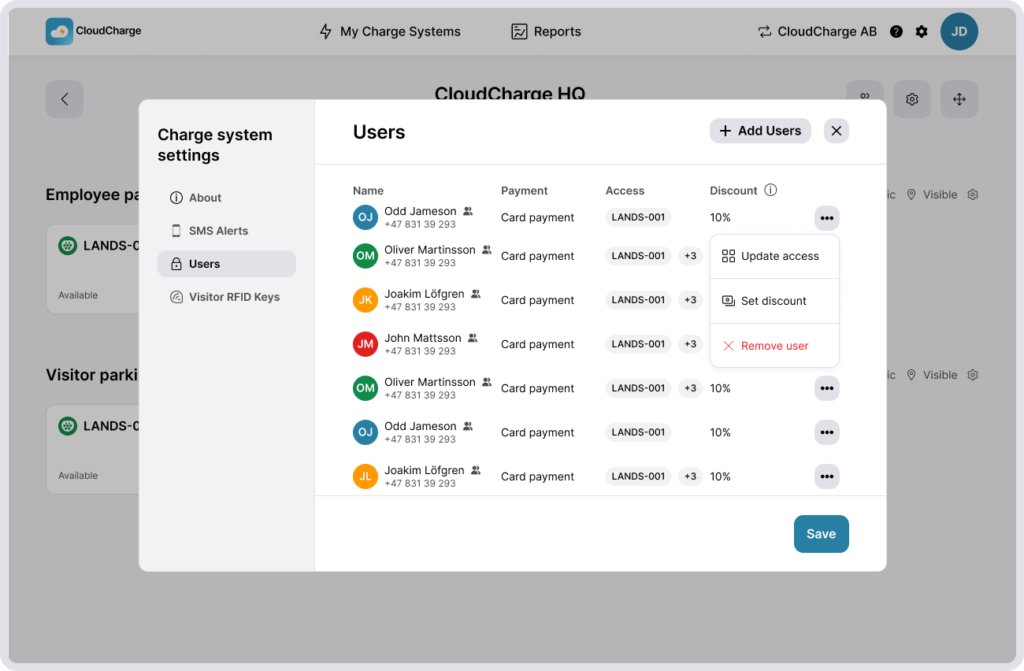Hantera användare
I denna guide:
Bjud in användare att få tillgång
1. Gå till Användare
Navigera till inställningarna för laddningssystemet och välj “Användare”.
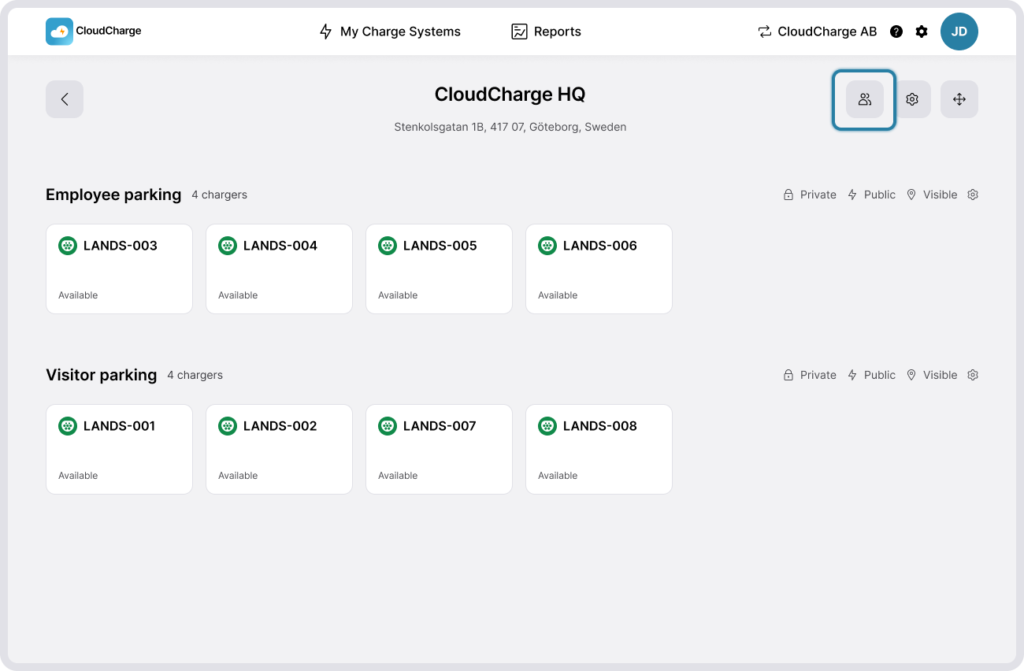
2. Lägg till användare
Klicka på “Lägg till användare”.
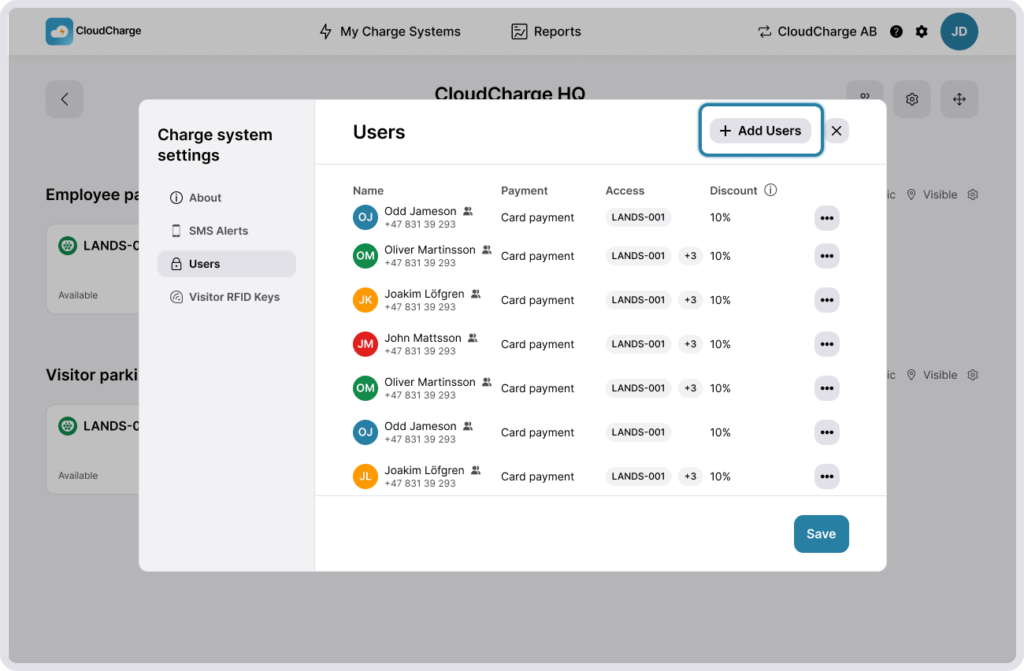
3. Fyll i detaljer för varje användare som ska bjudas in
- Välj landskod för användarens mobilnummer.
- Lägg till mobilnumret till den användare du vill bjuda in.
- Välj grupper/laddare som användaren ska ha tillgång till. Om du ger tillgång till en enskild laddare kan du ställa in användaren som ägare av den laddaren. En användare som är inställd som ägare kan bjuda in andra användare, såsom familjemedlemmar, att få tillgång till denna laddare.

4. Slutför
Klicka på “Skicka inbjudningar”. Användaren/användarna kommer att få ett SMS med en inbjudan att ladda vid ditt laddningssystem. SMS:et innehåller en länk för att ladda ner CloudCharge-appen. Användaren måste ladda ner appen, registrera ett personligt CloudCharge-konto och acceptera inbjudan i appen. När inbjudan har accepterats kommer du att se den inbjudna användaren i listan över aktiva användare.
Uppdatera användare
1. Gå till Användare
Navigera till inställningarna för laddningssystemet och välj “Användare”.
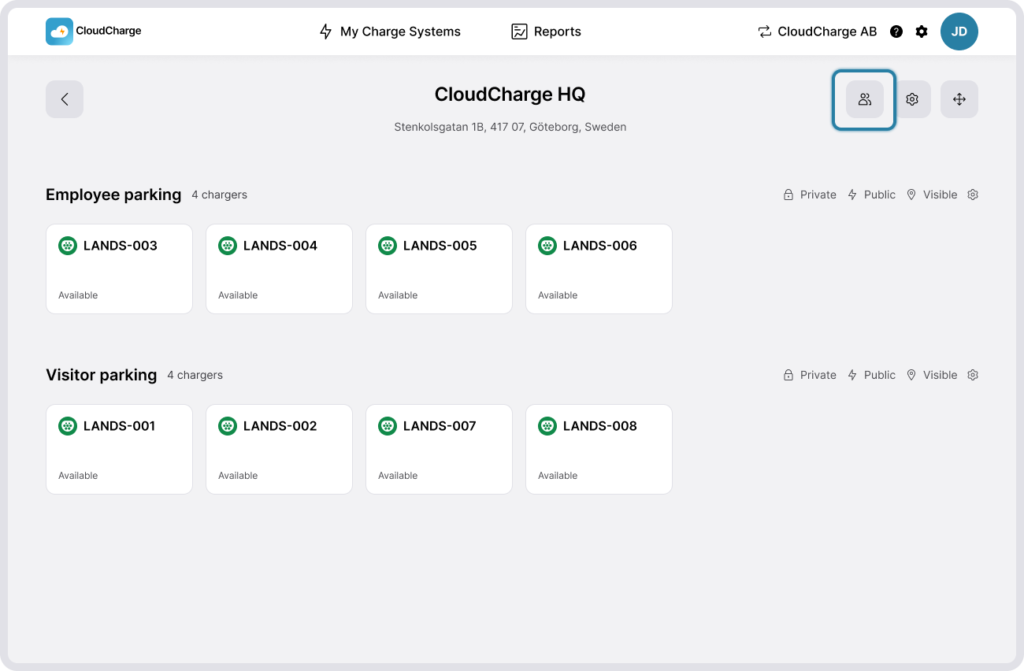
Du kan uppdatera eller ta bort användare genom att klicka på de tre prickarna bredvid varje användare. Om du inte har några inbjudna användare, till exempel om alla får tillgång till laddarna via en lokal besöks-RFID-nyckel, kommer den här listan att vara tom. Läs mer om hur du hanterar besöks-RFID-nycklar.